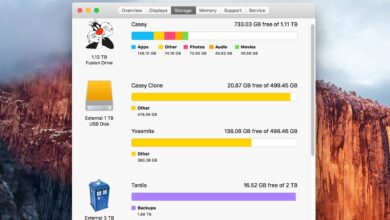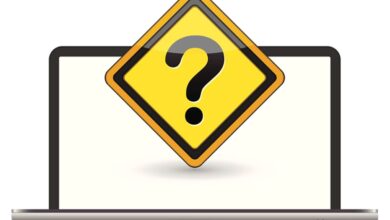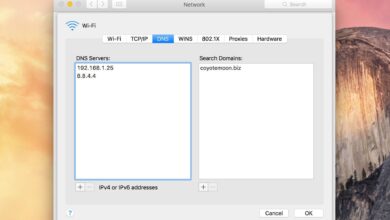Contenu
Tirez le meilleur parti du traitement de texte gratuit pour Mac
Apple Pages est un excellent outil de traitement de texte pour iOS et macOS qui vous permet de rédiger des articles simples ou de préparer des chefs-d’œuvre visuels complets à l’aide d’un seul outil complet. Pages regorge de conseils et d’astuces uniques et simples pour vous aider à créer rapidement des documents étonnants.
Les instructions contenues dans ce guide s’appliquent aux pages Apple 8.0, 7.3 et 7.2.
Suivez votre compte de mots rapidement
L’un des meilleurs moyens de suivre vos progrès est de suivre votre compte de mots. Les pages facilitent la tâche ; cliquez Voir > Afficher le nombre de mots pour voir le tracker au bas de l’écran des pages.
Suivez les modifications apportées à votre document
Vous partagez des documents avec une équipe ? Vous pouvez utiliser la fonction de suivi des modifications pour voir facilement où les modifications ont été apportées, afin d’assurer une collaboration transparente dans vos documents.
Pour suivre les changements dans un document, cliquez sur Edit > Suivre les changements. Désormais, toutes les modifications apportées à votre document Pages seront suivies et affichées dans la barre d’outils située en haut de votre document.
Personnalisez facilement la barre d’outils de vos pages
Que vous soyez écrivain ou designer, les pages peuvent être personnalisées pour s’adapter à votre flux de travail et aux exigences de votre projet, grâce à quelques ajustements simples. La barre d’outils Pages, par exemple, peut être personnalisée avec les contrôles et les outils spécifiques dont vous avez besoin.
Cliquez sur Voir > Personnaliser la barre d’outils. Ici, vous pouvez ajouter, supprimer ou modifier les outils disponibles sur votre barre d’outils par simple glisser-déposer.
Vous souhaitez afficher l’icône uniquement sur l’écran de vos pages ? Cliquez sur l’icône Voir menu déroulant en bas de l’écran de personnalisation et cliquez sur Icône uniquement.
Ajoutez des formes personnalisées à votre bibliothèque de pages
Les formes sont idéales pour créer des éléments visuels tels que des graphiques, des appels, etc. dans votre document Pages. Si vous créez une forme que vous aimeriez conserver pour un usage futur, ajoutez-la à votre bibliothèque de formes personnalisées.
Pour ajouter une forme personnalisée à votre bibliothèque, créez votre forme, appuyez sur contrôle+clicpuis cliquez sur Sauvegarder à mes formes. Vous pouvez également le nommer.
Pour visualiser toutes vos formes personnalisées, cliquez sur Formes et faites défiler jusqu’à ce que vous trouviez Mes formes. Vous les trouverez ici, toutes conservées pour un usage futur.
Choisissez un modèle par défaut pour faciliter la création de documents
Si vous utilisez souvent un type de document, définissez votre modèle par défaut afin de pouvoir travailler plus rapidement.
Ouvrez les pages et cliquez Pages > Préférences, puis cliquez sur Utiliser le modèle, qui choisira automatiquement le modèle vierge. Si vous souhaitez utiliser un autre modèle, cliquez sur Modèle de changement.
Personnalisez vos paramètres d’autocorrection
Avez-vous une raison sociale qui est toujours marquée par l’autocorrection ? Vous pouvez personnaliser vos paramètres d’autocorrection dans Pages pour éviter d’effectuer ces changements à répétition.
Cliquez sur Pages > Préférences > Autocorrection. Ici, vous pouvez ajouter à votre liste de mots ignorés, modifier les règles de capitalisation et bien d’autres choses encore pour les adapter à vos préférences.
Ajouter des hyperliens vers vos pages Document
Il existe quelques conseils qui se démarquent des autres lors de la création de documents, notamment sur la façon d’ajouter des hyperliens vers votre document Pages. Il suffit de mettre en évidence le texte que vous souhaitez lier, puis de cliquer Format > Ajouter un lien. Vous pouvez créer des liens vers des pages web, des e-mails et des signets de cette manière.
Organisez facilement vos images
La création de documents visuels tels que les bulletins d’information ou les prospectus nécessite des images et vous pouvez les disposer de manière à ce qu’elles correspondent au mieux à vos préférences en matière de conception.
Pour ce faire, téléchargez la ou les images avec lesquelles vous souhaitez travailler, puis cliquez Organiser dans la barre d’outils de droite. Ici, vous pouvez modifier la taille, l’alignement, l’habillage du texte, etc.
Vous pouvez également glisser et déposer votre image dans votre texte – le texte se déplacera pour l’adapter.
Réduire la taille du fichier de votre document
Les documents volumineux qui contiennent des images ou des vidéos de haute qualité peuvent être réduits à l’intérieur des pages pour éviter de sacrifier une partie de votre contenu essentiel.
Pour réduire la taille globale de votre dossier, cliquez Dossier > Réduire la taille des fichierspuis sélectionnez les ajustements corrects que vous souhaitez effectuer. Vous pouvez réduire les images de grande taille, supprimer les parties coupées de la vidéo et de l’audio, et plus encore.
Enregistrez votre document de pages sous forme de fichier Word
Prêt à déposer votre produit final ? C’est un autre domaine dans lequel Pages excelle. Vous pouvez enregistrer vos documents sous forme de fichiers Word pour les partager facilement.
Cliquez sur Dossier > Exporter vers > Word > Suivant. Donnez un nom à votre document, enregistrez-le dans un endroit spécial, puis cliquez sur Exporter. Vous pourrez trouver votre nouveau document Word dans vos fichiers.
Avant de fermer votre document, assurez-vous qu’il a été correctement exporté vers Word. Si vous ne le faites pas, vous risquez de perdre votre document dans son intégralité. C’est une bonne pratique que de sauvegarder votre travail au format Pages.